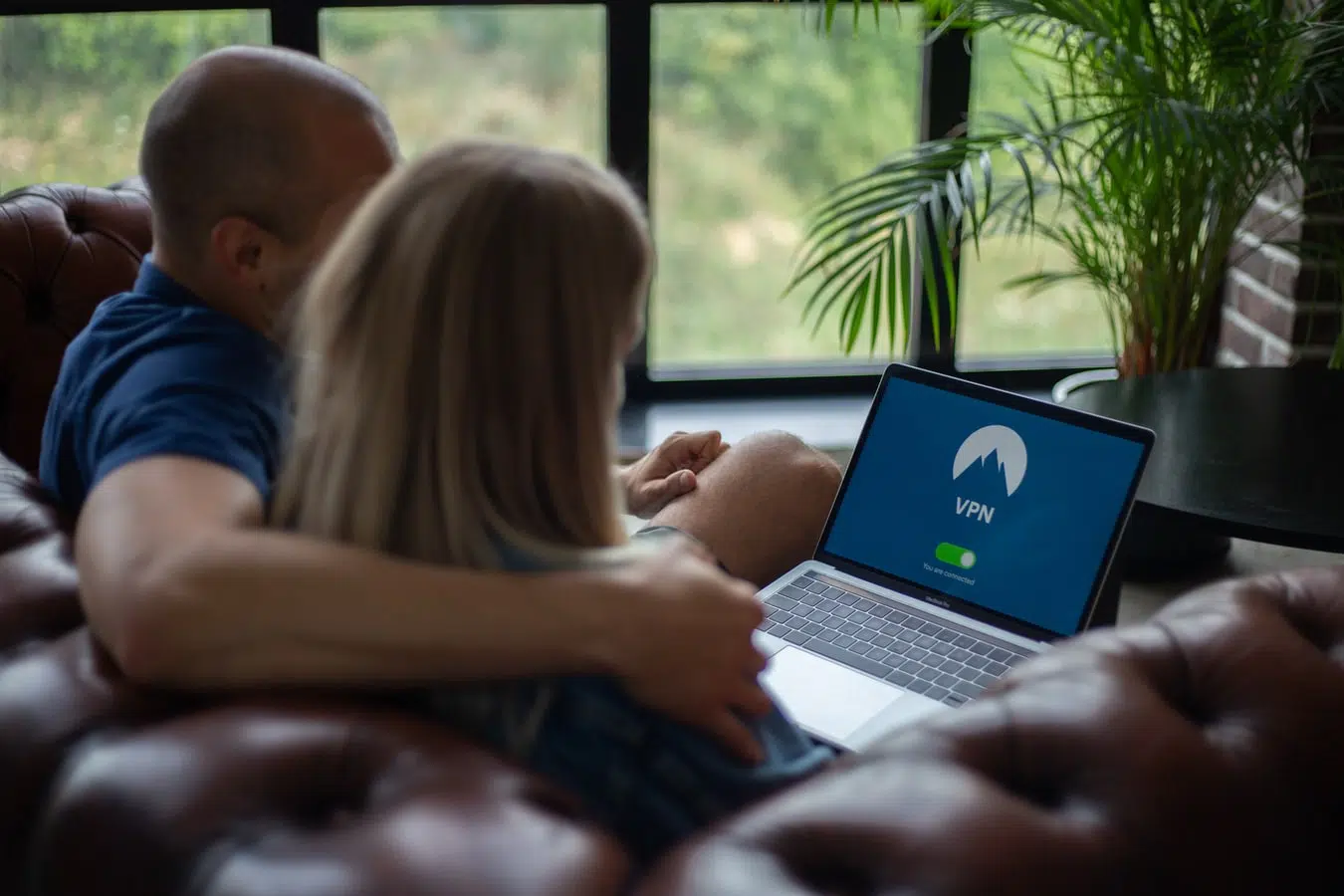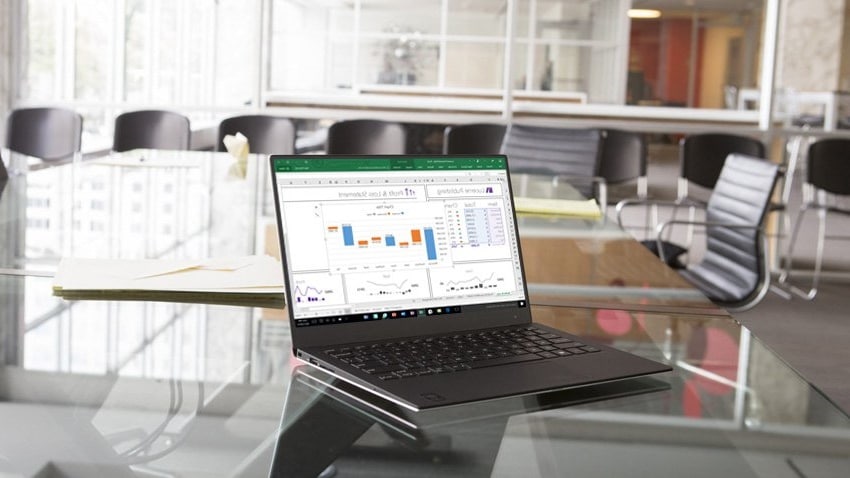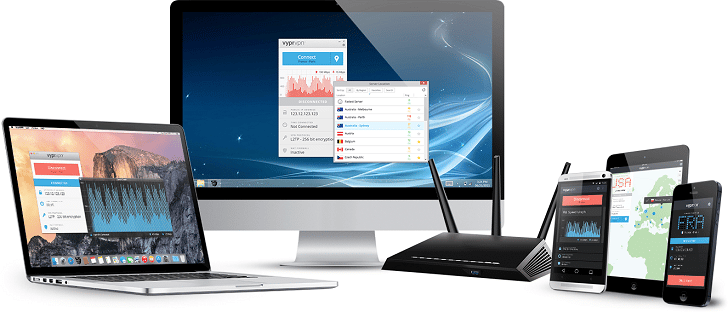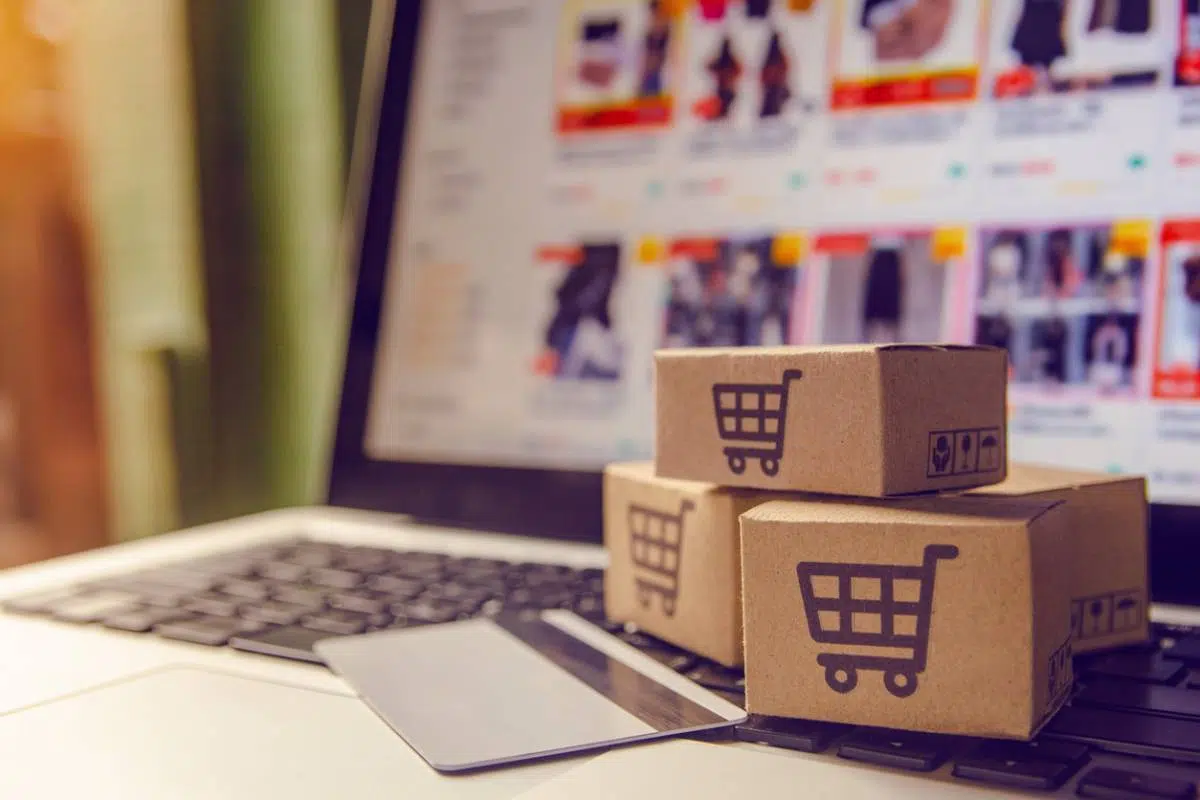Le code d’erreur Van -79 bloque l’accès aux serveurs même sur des connexions stables et des machines mises à jour. Ce dysfonctionnement technique persiste malgré l’absence de problèmes côté matériel ou réseau, et il n’est pas systématiquement déclenché par une mauvaise manipulation utilisateur.Certaines configurations logicielles ou interférences de sécurité déclenchent ce message d’erreur de façon aléatoire. Les procédures classiques de redémarrage restent souvent inefficaces, obligeant à explorer des solutions moins évidentes.
Comprendre l’erreur Van -79 dans Valorant : causes et symptômes
Valorant n’accorde pas la moindre marge d’erreur en matière de sécurité. Son dispositif anti-triche Vanguard se lance dès le démarrage et surveille la moindre faille. Résultat : une protection efficace, mais parfois un vrai casse-tête pour l’utilisateur. Sans crier gare, le code erreur VAN -79 s’invite et empêche toute connexion, verrouillant l’accès en amont même de l’écran d’accueil.
Le message ne laisse aucun doute : « Connexion impossible, erreur VAN -79 ». Impossible d’aller plus loin : authentification refusée, session écourtée, blocage d’accès aux serveurs Riot. Ce coup d’arrêt brutal est familier aux joueurs, nouveaux venus comme passionnés.
Le problème naît généralement d’un désaccord entre Vanguard et le système. Sur Windows 11, l’activation du TPM 2.0 et du Secure Boot s’impose. Il suffit qu’un des deux soit absent, coupé ou incompatible, et l’erreur apparaît. Les configurations sur-mesure ou les composants anciens se heurtent particulièrement à cette barrière, la carte mère étant souvent à l’origine du blocage.
Autre point sensible : le service VGC. C’est la pièce maîtresse qui relie Vanguard aux serveurs. Dès qu’il est désactivé, mal configuré ou stoppé par un logiciel de sécurité trop strict, plus rien ne passe. Un pare-feu trop sévère ou une mise à jour manquée du système peuvent aussi couper le dialogue avec Riot Games.
Face à la rigidité de Valorant, aucun détail matériel ou logiciel ne peut être négligé. À chaque modification récente du BIOS, de l’antivirus ou d’un paramètre réseau, le réflexe doit être de vérifier si VAN -79 n’est pas revenu. Rien n’est laissé au hasard, et toute intervention sur le système mérite attention.
Pourquoi cette erreur survient-elle sur votre système ?
L’apparition du code d’erreur VAN -79 signale un défaut de compatibilité ou de configuration. Vanguard ne tolère aucune approximation : il exige l’activation simultanée de TPM 2.0 et du Secure Boot depuis le BIOS pour fonctionner sous Windows 11. Faute de quoi, la connexion est suspendue, sans discussion.
Sur les PC assemblés ou anciens, la carte mère peut poser problème. Certains modèles ne proposent pas ces réglages, ou nécessitent une mise à jour du firmware. Passer du mode legacy à l’UEFI, activer les bonnes options, suivre les indications du constructeur : chaque étape doit être respectée à la lettre.
Les services Windows, en particulier VGC, sont tout aussi déterminants. Si ce service n’est pas démarré en automatique, la connexion échoue. Pare-feu, antivirus parfois trop restrictifs, et configurations DNS bancales peuvent aussi être en cause.
Une connexion internet instable ou un VPN actif aggravent parfois le souci, rendant toute tentative vaine. Si vous avez modifié un paramètre système, changé de serveur DNS ou désinstallé un utilitaire de sécurité, gardez cette possibilité en tête. Valorant exige une configuration irréprochable à chaque instant : le moindre changement peut déclencher VAN -79.
Solutions efficaces pour corriger le code Van -79 étape par étape
Vérification et activation des fonctions de sécurité
Pour retrouver l’accès au jeu, la première démarche consiste à contrôler et activer les réglages exigés par Valorant :
- Entrer dans le BIOS de votre PC lors du démarrage (généralement via la touche F2 ou Suppr). Puis, activer à la fois TPM 2.0 et Secure Boot. Selon la marque de votre carte mère (ASUS, Dell, HP, Lenovo, MSI…), les intitulés peuvent varier ; n’hésitez pas à consulter la notice spécifique.
- Sur Windows 11, vérifiez que le démarrage se fait bien en UEFI et non en mode legacy. Cette configuration réduit le risque d’incompatibilité et garantit une meilleure intégration de Vanguard.
Redémarrage et vérification des services
Garantir la bonne exécution des services Windows s’avère tout aussi indispensable :
- Via le Gestionnaire des tâches (Ctrl+Maj+Échap), accédez à l’onglet « Services » et repérez VGC. Si ce dernier est à l’arrêt, un clic droit suffit à le lancer. Pensez à régler son démarrage en automatique.
- Redémarrez impérativement votre PC après chaque modification sur les services ou le BIOS, afin que tout changement soit effectif.
Nettoyage système et contrôle du réseau
Pour pousser le diagnostic, certaines vérifications complémentaires s’avèrent utiles :
- Exécutez une invite de commandes en mode administrateur : la commande DISM /Online /Cleanup-Image /RestoreHealth permet de réparer d’éventuels fichiers système corrompus.
- Testez votre connexion internet et, si besoin, modifiez temporairement le serveur DNS. Désactivez antivirus ou pare-feu, le temps d’identifier si l’un d’eux bloque l’accès.
La réussite de ce dépannage repose sur la rigueur. Il est conseillé de s’appuyer sur les notices techniques des fabricants ou les guides Microsoft lors des manipulations délicates, notamment dans le BIOS.
Où trouver de l’aide supplémentaire : forums, support et ressources en ligne
Les relais officiels de Riot Games
Pour ceux qui souhaitent un accompagnement personnalisé, Riot Games propose une assistance complète sur Valorant. Un portail est dédié au support technique autour de Vanguard et du code VAN -79. Il est possible d’y signaler le problème rencontré, de consulter la base de connaissances, voire de joindre les journaux systèmes pour analyse.
Communautés et forums spécialisés
La communauté Valorant reste active, partage suggestions et témoignages pour aider les joueurs dans l’impasse. Plusieurs espaces en ligne proposent astuces et réponses concrètes :
- Forums spécialisés rassemblent les retours d’expérience sur les erreurs système et les manipulations BIOS ou Windows nécessaires pour lancer Valorant.
- Sur Discord, des groupes d’entraide permettent d’obtenir un avis ou une expertise rapide, notamment sur les réglages TPM ou UEFI.
- Les sections d’assistance constructeurs (ASUS, MSI, Dell, Lenovo…) offrent des tutoriels précis pour chaque modèle de carte mère.
Si l’obstacle persiste, il peut être utile de consulter les ressources Windows concernant la sécurité ou les questions d’activation du TPM et du Secure Boot. D’ailleurs, ces soucis techniques ne concernent pas que Valorant : le même type de blocage peut affecter d’autres titres Riot ou les jeux e-sport exigeant une configuration sécurisée. Le paysage numérique évolue vite, et chaque nouveau système impose ses propres vérifications. Préparez-vous à adapter vos réflexes, la partie ne fait que commencer.